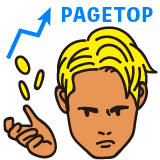「Bit-Z(ビットジー)の口座開設方法を知りたい!」
こんにちは、成金太です。
2018年注目のICOの一つである、WOWBITが遂に上場しました!
その取引所がBit-Z(ビットジー)です。
そりゃ、登録してみなあかんよね!ということで、早速口座開設をしてみました!
画面はBinance(バイナンス)と非常によく似ている印象で、日頃からバイナンスを使い慣れている方であればなんなく利用できると思いますが、あなたみたいに不安だ!という方もいるでしょうから使い方を解説しますね!
なので、今回の記事は、注目の取引所であるBit-Z(ビットジー)の口座開設方法や登録方法、入金などの使い方について日本一分かりやすく解説していきますよ~。
目次
1. 仮想通貨取引所Bit-Z(ビットジー)の特徴
Bit-Z(ビットジー)は、香港、北京、シンガポールを拠点とする取引所です。
利用可能な言語は、英語と中国語になります。
2016年に設立された比較的若い取引所ですが、取引高は世界9位とかなりの大手取引所であるといえます。
ちなみに、日本で有名な取引所の取扱高ランキングをサクッと確認したいかたは、「クオンタ(Quanta)の特徴と爆上げする5つの理由を紐解いたらヤバいことに気がついた!」の中に記載しています。
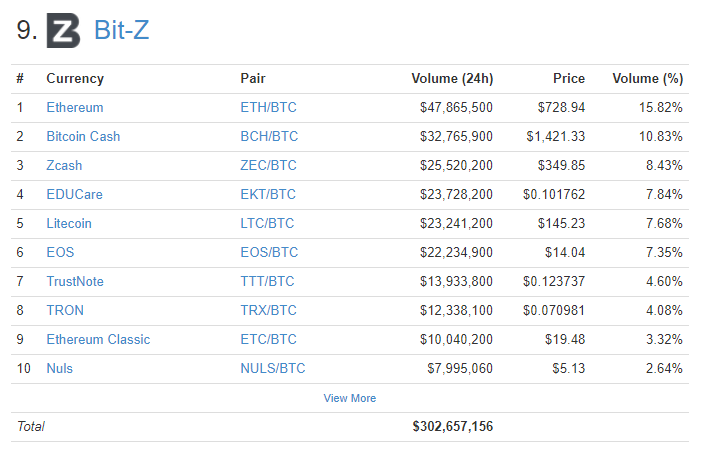
取扱高は2018年5月15日現在において、直近24時間で約333億円の取引が行われています。
Bit-Z(ビットジー)が結構な大手取引所であることがご理解いただけたと思います。
次に、口座開設方法についてご説明していきます!
2. Bit-Z(ビットジー)の口座開設方法
まずは、Bit-Z(ビットジー)へアクセスします。
⇒ https://www.bit-z.com/
右上の「Sign in(ログイン)」または「Sign Up(新規口座開設)」をクリックします。

2-1. Sing Up画面を入力する
次に、「メールアドレス」、「パスワード」、「紹介者コード」を入力し、「Submit(登録)」をクリックします。
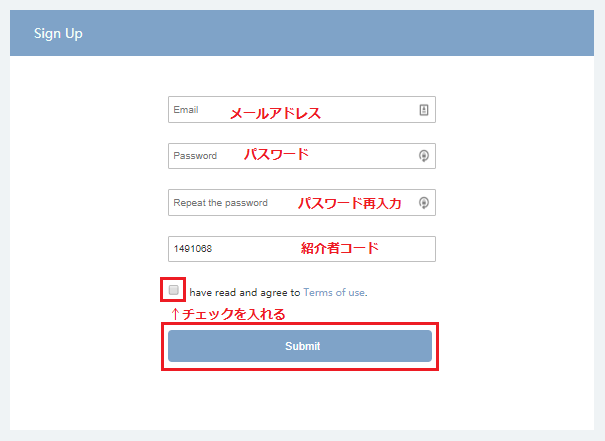
2-2. パズルを合わせて認証を行う
Binance(バイナンス)のログイン時と同様に、右にスライドさせパズルを合わせます。
この辺はBinance(バイナンス)と似ていますね。

2-3. メールアドレスの認証を行う
続いて、入力したメールアドレスの認証作業を行います。
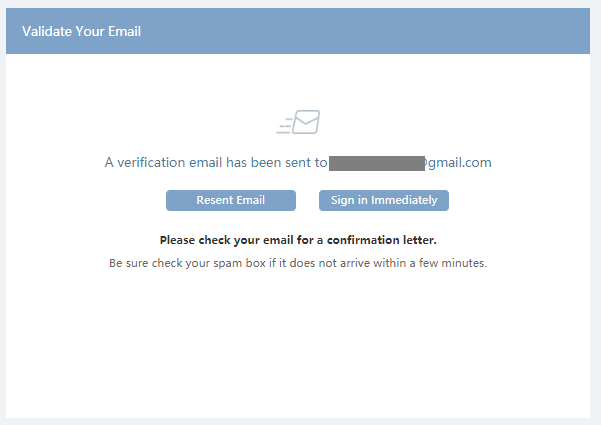
登録したメールアドレスに、「Please activate your account」という件名のメールが届いていることを確認します。
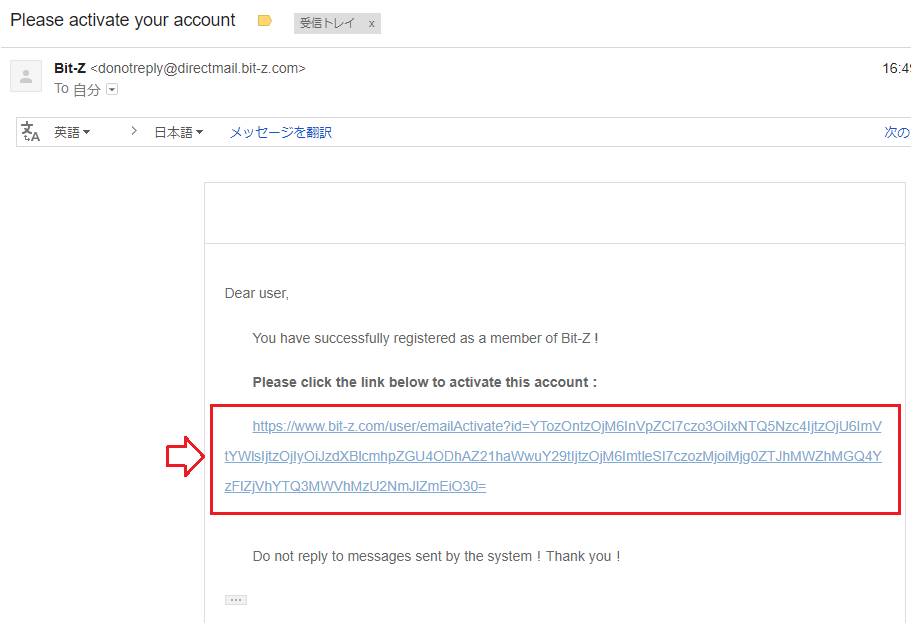
無事メールが届いていたら、認証確認URLをクリックしてメールアドレスの確認が完了します。
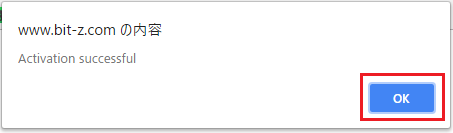
ここまで出来たら「Sign in」をしていきます。
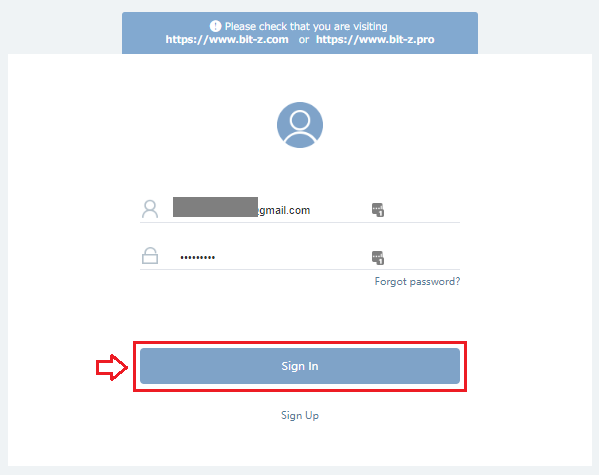
メール認証コードの入力が求められるのでメールを確認後6桁のコードを入力。
「Continue」をクリックします
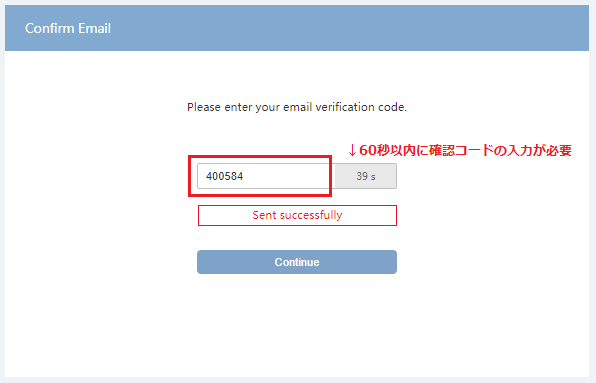
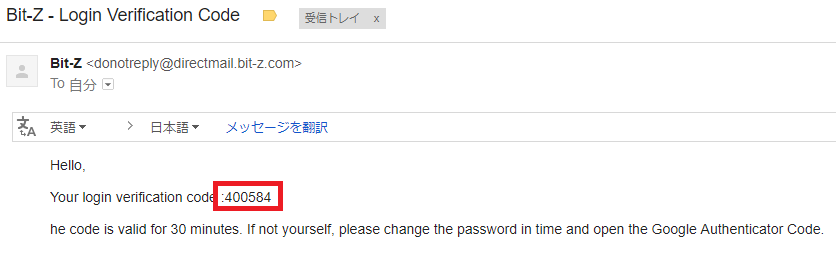
ちなみに、Bit-Z(ビットジー)は、他の取引所と違いログイン時に必ずメール認証が必要になります。
この際、60秒以内にメール確認コードの入力が必要です。
入力が完了したら、自動でトップページに移動します。
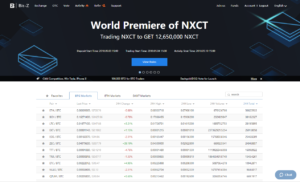
これで登録は完了です。
3. 2段階認証(2FA Code)設定方法
右上の「Account」→「2FA Code」と進みます。
Bit-Z(ビットジー)の場合、2段階認証のことを2FA Codeと表記されています。
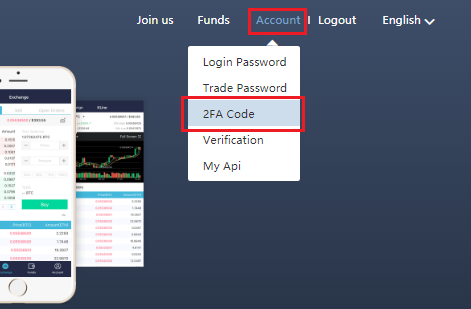
表示されたQRコードをgoogle authenticatorで読み込みます。
その際に、暗号キーは万が一スマホが破損した際に復元するための大切な情報となりますので、メモをとるなどして保存することをおすすめ致します。
私の場合は、スマホで写真をとりそれをエバーノートに保存しています。
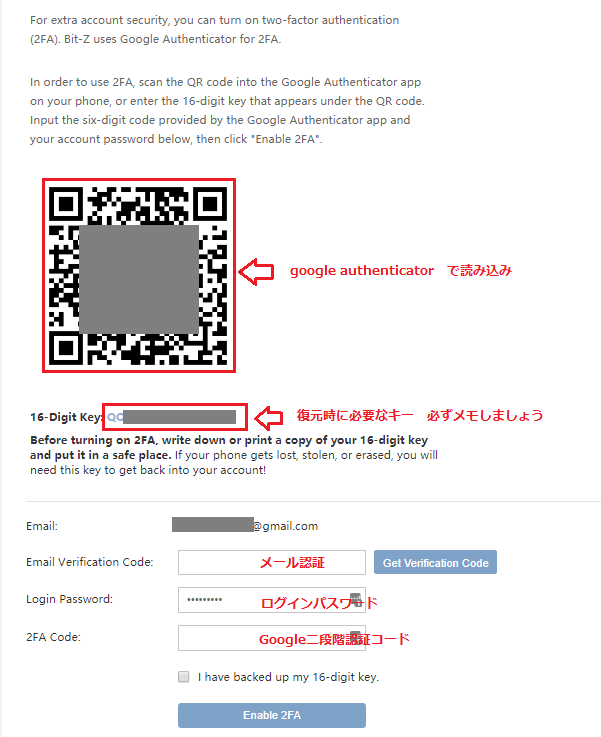
この画面が表示されたら2段階認証の設定が完了しました!
全部英語で書かれているため、まだ完了していないのかな?と勘違いして無効ボタンを押さないように注意しましょう。
何を隠そう私が間違えて無効ボタンを押して再設定をすることになったので・・。
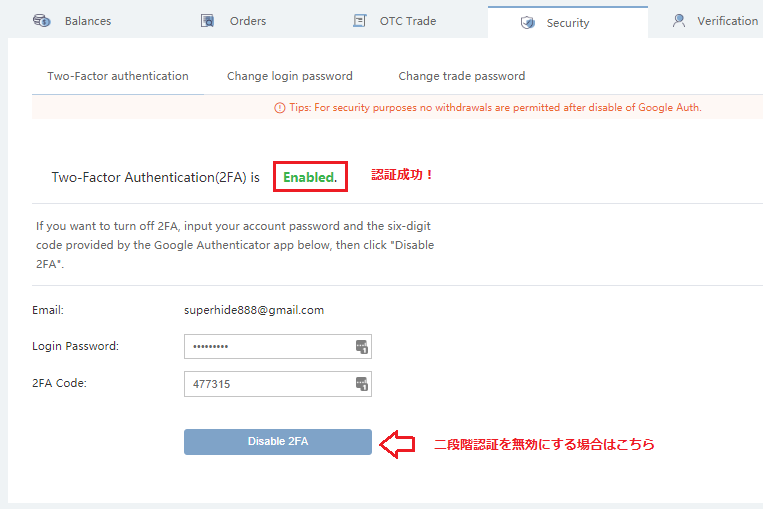
間違って、無効ボタンを押さないように気を付けましょう!
3-1. 2段階認証設定時の注意点
2段階認証の設定がうまくいっていなかったり、思わぬトラブルでスマホが壊れたりした際に、2段階認証コードが分からず管理画面にログインできなくなったという経験をお持ちの方も多いのではないでしょうか?
実は私もそれに何度かはまってしまいました。
私の場合は、2段階認証をしていたスマホを忘れていてそのまま機種変更して、Binance(バイナンス)の管理画面に1週間くらい入れず価格が下がっていくのをただ眺めてることしかできなかったという失敗ですね。
これらの失敗を防ぐためにも、QRコードと復元キーは必ず保存しておくようにしましょう!
スマホの機種変更などで、Google Authenticatorを削除すると、設定した二段階認証を行うことが出来ず管理画面にログインすることができなくなり、かなり面倒になります。
4. セキュリティをレベル1にあげましょう!
口座を開設したばかりだと、セキュリティレベルは0です。
その状態のまま利用しても過不足はありませんが、できればもう一段階セキュリティレベルを引き上げたいところ。
そこで、レベル0から1に簡単に設定する方法をご説明致します。
手順は右上の「verification(検証)」をクリックし、Real Name(氏名)、Birthday(誕生日)、Trade Password(トレード用パスワード)をそれぞれ入力しSubmit(登録)ボタンをクリックします。
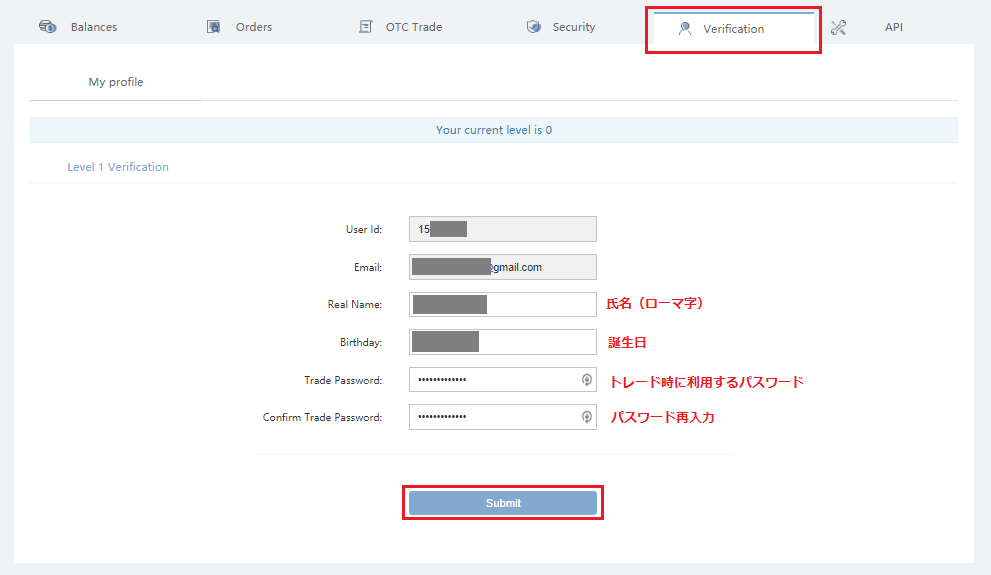
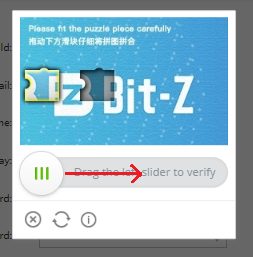
4-1. セキュリティレベルを上げる注意点
パスワードは必ずメモをして管理しましょう!
ちなみにかなりの取引所の口座を開設している私の場合は、googleドキュメントで各取引所のIDとパスワードを管理していますよ。
もちろん、仮想通貨のアカウント情報だけでなく、googleアカウント情報なども一括管理しています。
5. Bit-Z(ビットジー)への入金方法
他の海外取引所と同様に、日本円での入金はできません。
ビットコイン(BTC)やイーサリアム(ETH)などを日本のビットフライヤーなどから送金することになります。
ビットフライヤーの口座をまだお持ちでない方は、下記より登録できます。

今回は、ビットコイン(BTC)をBit-Z(ビットジー)へ送金する方法について解説していきます。
右上の「Funds」をクリックします。
入金する通貨(今回はBTC)の「Deposit(入金)」をクリックします。
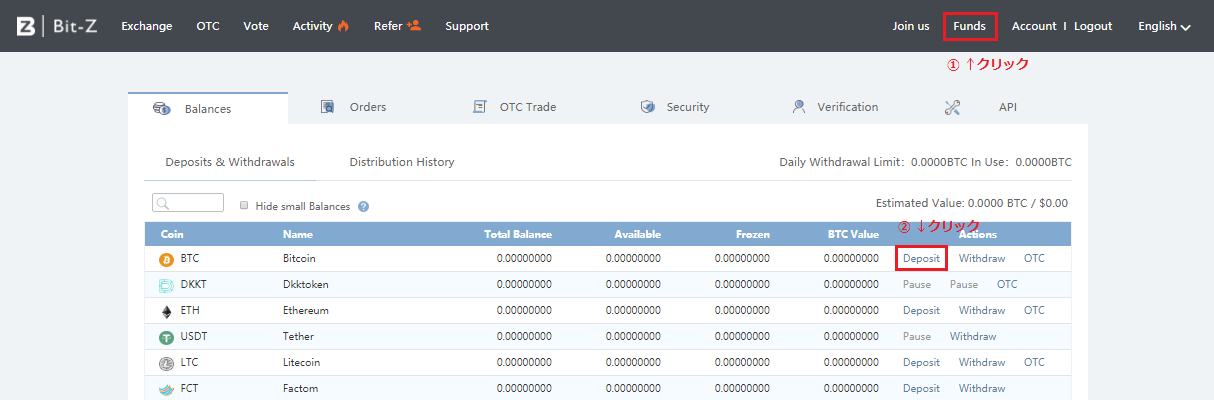
・Deposit:入金
・Withdraw:出金
・Available:保有通貨量
・BTC Value:ビットコイン換算でいくらあるか
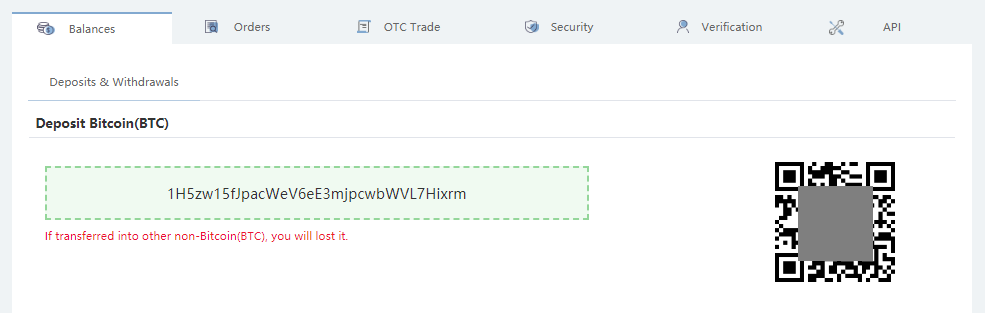
ビットコイン(BTC)の場合は、送金までに数時間かかる場合があります。
送金通貨のおすすめは送金時間が短いイーサリアム(ETH)です。
6. Bit-Z(ビットジー)での通貨購入方法
左上の「Exchange」をクリックします。
購入可能通貨は、BTC建て、ETH建て、DKKT建てが可能です。
通貨によって購入できるコイン、できないコインがありますので注意が必要ですね。
※DKKTとは、デンマークの通貨であるデンマーク・クローネに紐づくトークンになります。
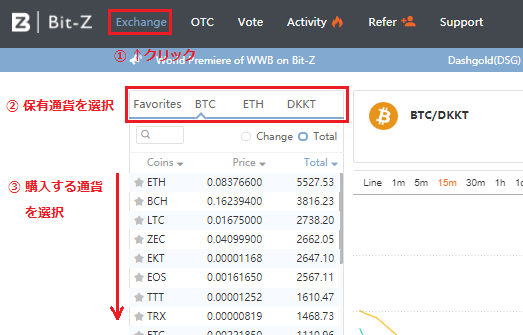
購入する通貨を選択したら、次に、「入札価格」、「Amount(購入枚数)」、「Total(合計金額)」、「Trade password(トレードパスワード)」を入力します。
入札価格を入力する際は左側の買い板や売り板の価格をクリックすると自動で右側の入札価格が入りますので便利ですね。
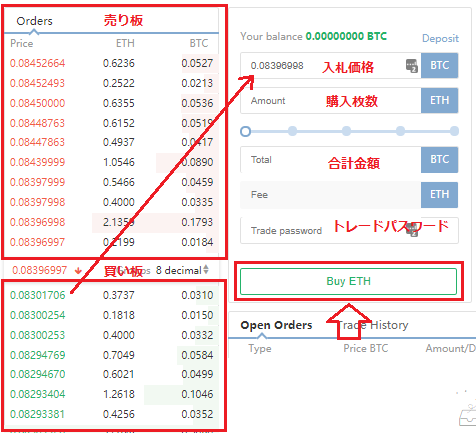
まとめ: Bit-Z(ビットジー)の登録方法と使い方を日本一分かりやすく解説
今回はwowbitが上場した取引所であるBit-Z(ビットジー)の口座開設方法と入金方法などの使い方を解説しました。
取扱高が世界9番目ということもあり、セキュリティは他の取引所と比較してもかなり強固な印象のあるBit-Z(ビットジー)。
多少癖があるものの、世界2位のBinance(バイナンス)に近い操作感でそこまで迷うことなく口座開設できました。
この記事を参考に是非口座開設してみてくださいね!
⇒ https://www.bit-z.comz
ブログでは公表できない極秘情報については、LINE@でこっそりお伝えしますので是非成金太のLINE@にご登録ください!